jdk1.8环境变量配置详细步骤(win10)
1、右键点击桌面【此电脑】,选择【属性】。

2、选择【高级系统设置】。
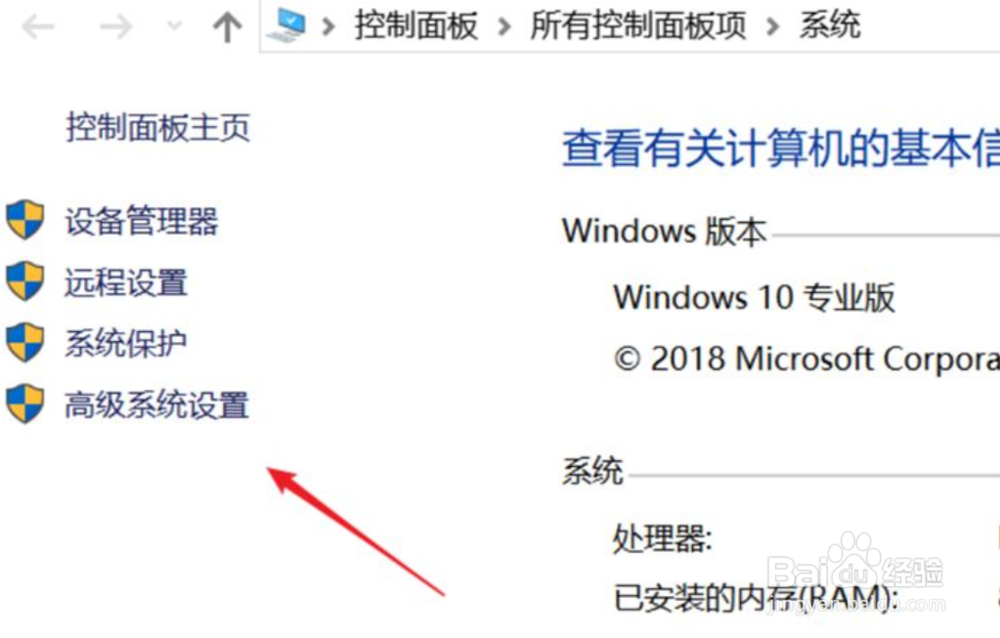
3、点击【环境变量】。
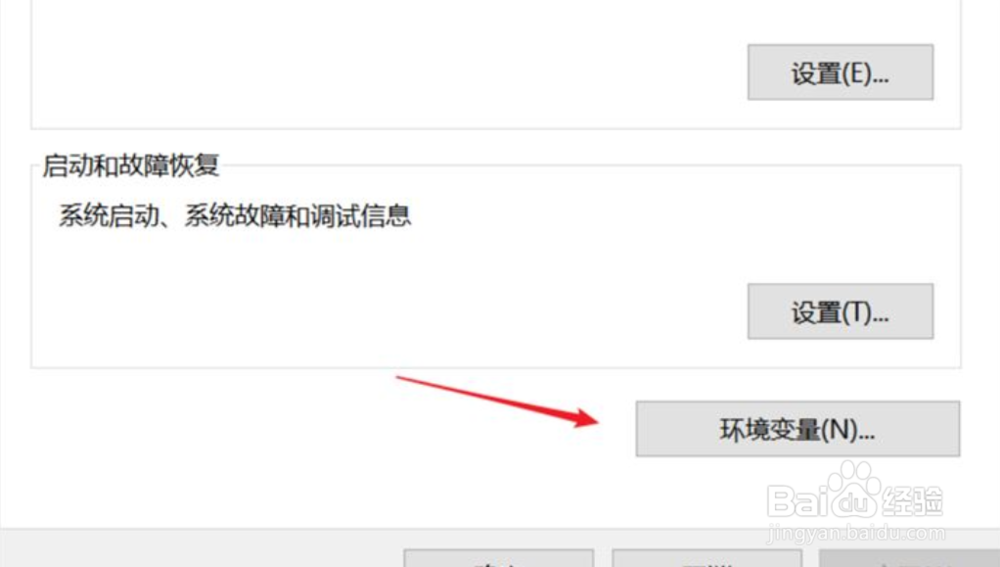
4、新建JAVA_HOME环境变量,变量值为jdk的安装目录。
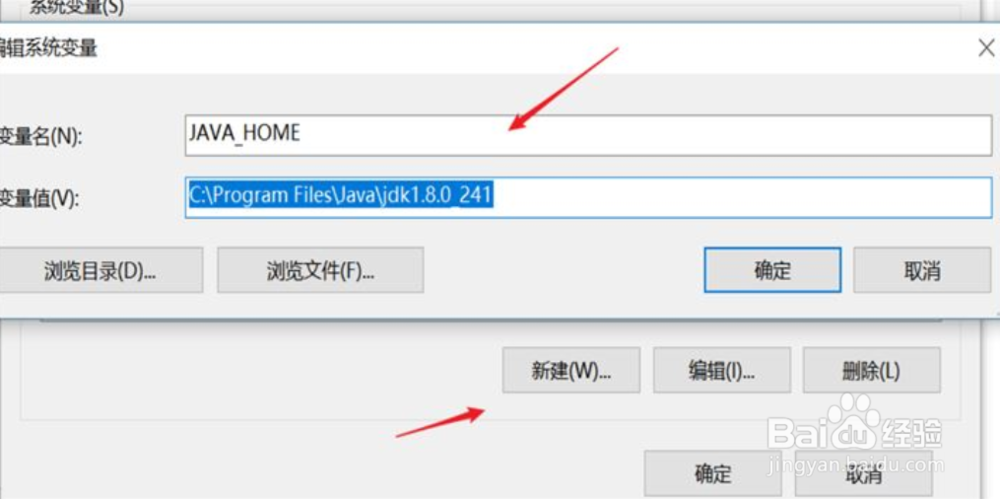
5、将bin目录添加到PATH环境变量,双击或者点编辑都可。

6、新建%JAVA_HOME%\bin环境变量,最好将其通过上移到最上,避免有其它冲突的java环境变量。

7、win+r快捷键进入命令行模式,输入cmd回车。

8、输入java -version,我们如果看到如下界面就说明jdk安装成功。
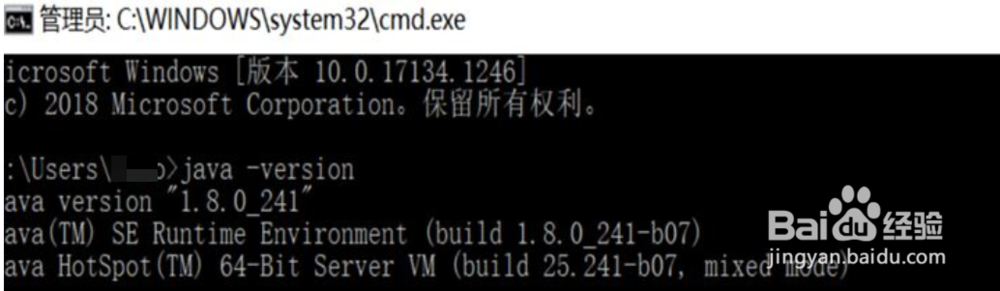
声明:本网站引用、摘录或转载内容仅供网站访问者交流或参考,不代表本站立场,如存在版权或非法内容,请联系站长删除,联系邮箱:site.kefu@qq.com。
阅读量:80
阅读量:86
阅读量:151
阅读量:165
阅读量:167